在日常生活中,我们经常会遇到想要从某个MP4视频中提取出背景音乐或对话的情况。将视频转换为MP3格式,不仅方便我们在各种设备上播放,还能节省存储空间。然而,对于不熟悉视频处理的人来说,这可能是一个挑战。
幸运的是,现在有多种方法可以帮助我们轻松实现mp4转换成mp3。本文将介绍三种简单而实用的方法,帮助你快速提取视频中的音乐,并将其转换为MP3格式。无论你是音乐爱好者还是视频处理新手,都能从中受益。

提示:mp4后缀直接改mp3可以用吗?这种方法只是改变了文件的格式,而并没有对音频进行任何处理,而且有可能导致文件无法正常打开、观看。
方法一:借助在线转换工具
由于在线转换工具是基于网页的,因此它们通常具有良好的跨平台兼容性。无论是Windows、Mac还是Linux操作系统,用户都可以通过浏览器访问并使用这些工具,无需担心兼容性问题。
步骤1:怎么把mp4转换成mp3?访问一个可靠的在线视频转音频工具,如Convertio在线工具。上传你想要转换的MP4文件。
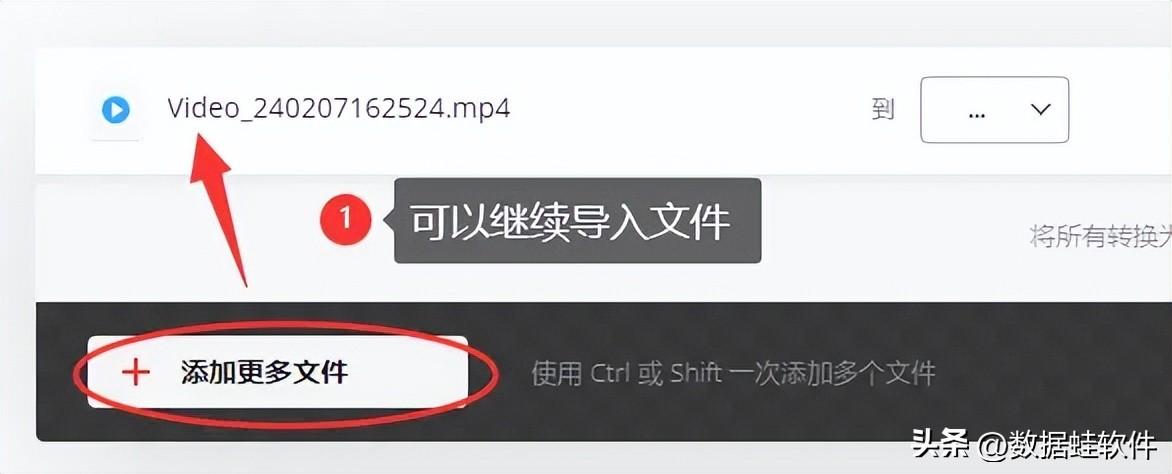
步骤2:切换至【音频】界面,选择输出格式为MP3。
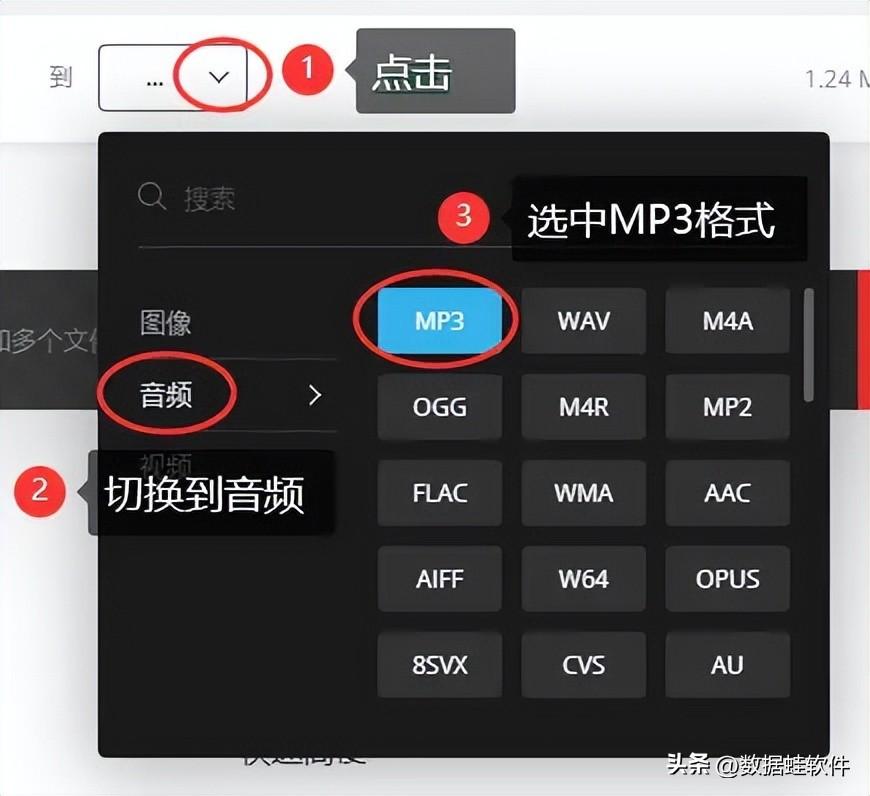
步骤3:确认转换格式无误,点击【转换】按钮开始转换过程。转换完成后,下载转换后的MP3文件到你的电脑上。
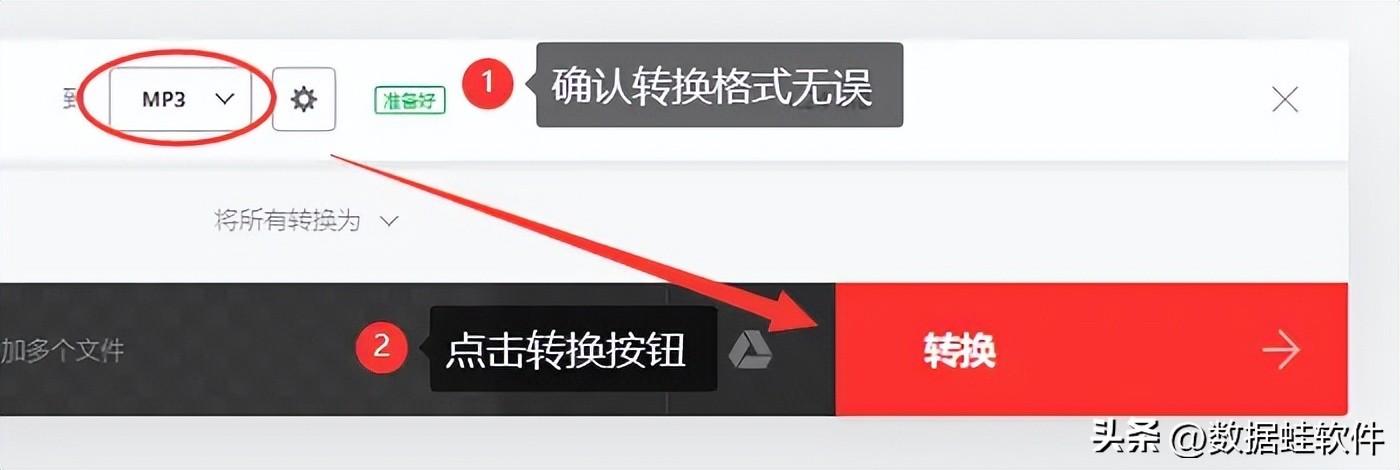
缺点:在线转换工具依赖网络,如果网络不稳定或速度较慢,可能会导致转换过程变慢或失败,而且可能会有信息泄露的危险。
方法二:使用专业格式转换器
音频提取软件哪个好?专业的格式转换软件(这里以数据蛙视频转换器作为讲解例子)支持多种视频格式转换,把mp4转换成mp3,或者转换为其他音频格式(FLAC、WAV、AAC等)。在转换过程中,用户可以选择输出格式、分辨率和音频质量等参数,以满足不同的需求。此外,该软件还具有视频合并、裁剪、音频提取等实用功能。
数据蛙视频转换器下载链接:数据蛙视频转换器 - 专业的音视频格式转换软件
操作环境:演示机型:华为MateBook系统版本:Windows 10软件版本:数据蛙视频转换器1.0.8
步骤1:下载并安装一款专业的视频转换软件,如数据蛙视频转换器。打开软件并导入你的MP4文件,点击【输出格式】按钮。
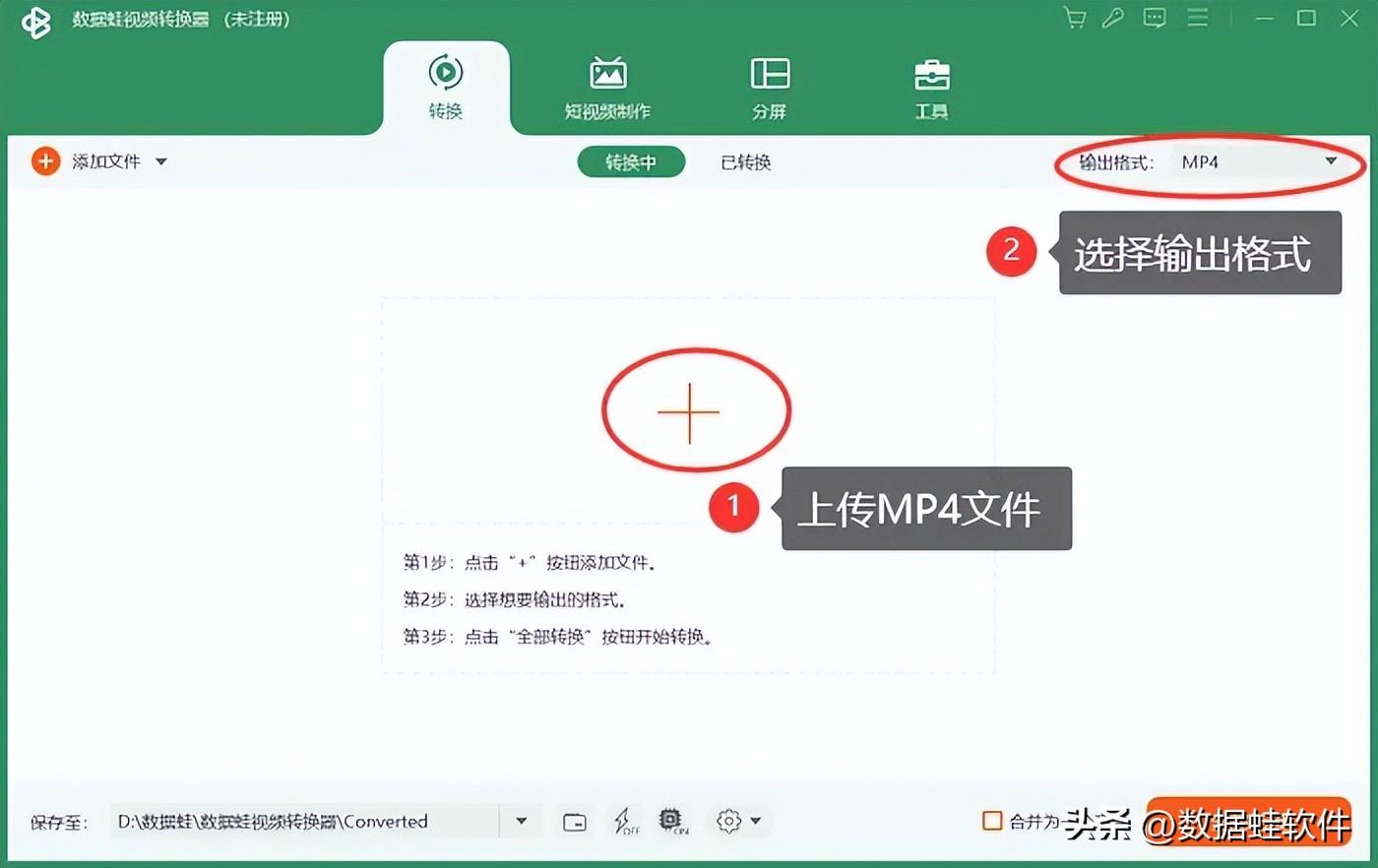
步骤2:在选择输出格式界面,切换至【音频】窗口,选中MP3格式,并根据需要进行一些其他设置,如【自定义格式参数】等。
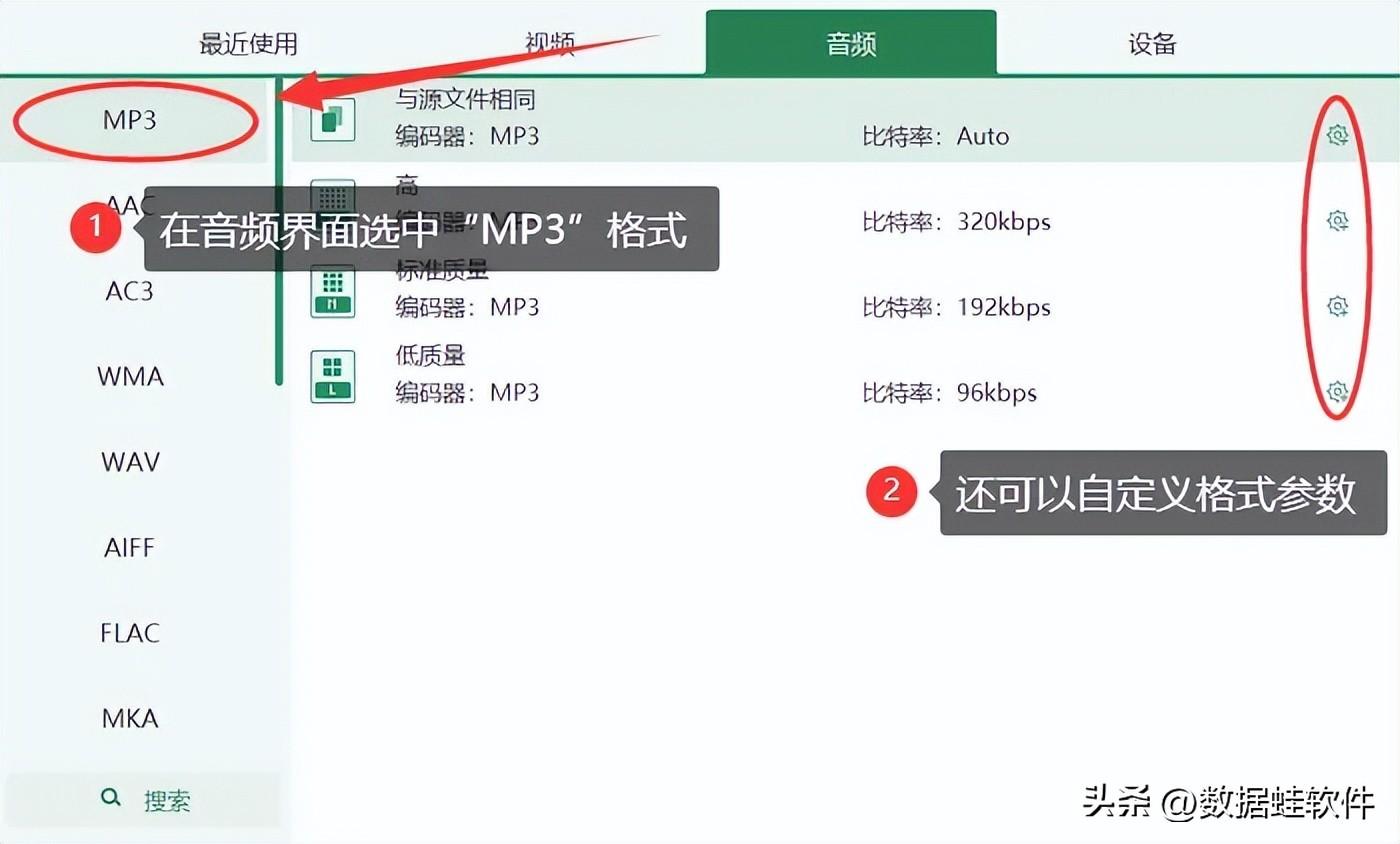
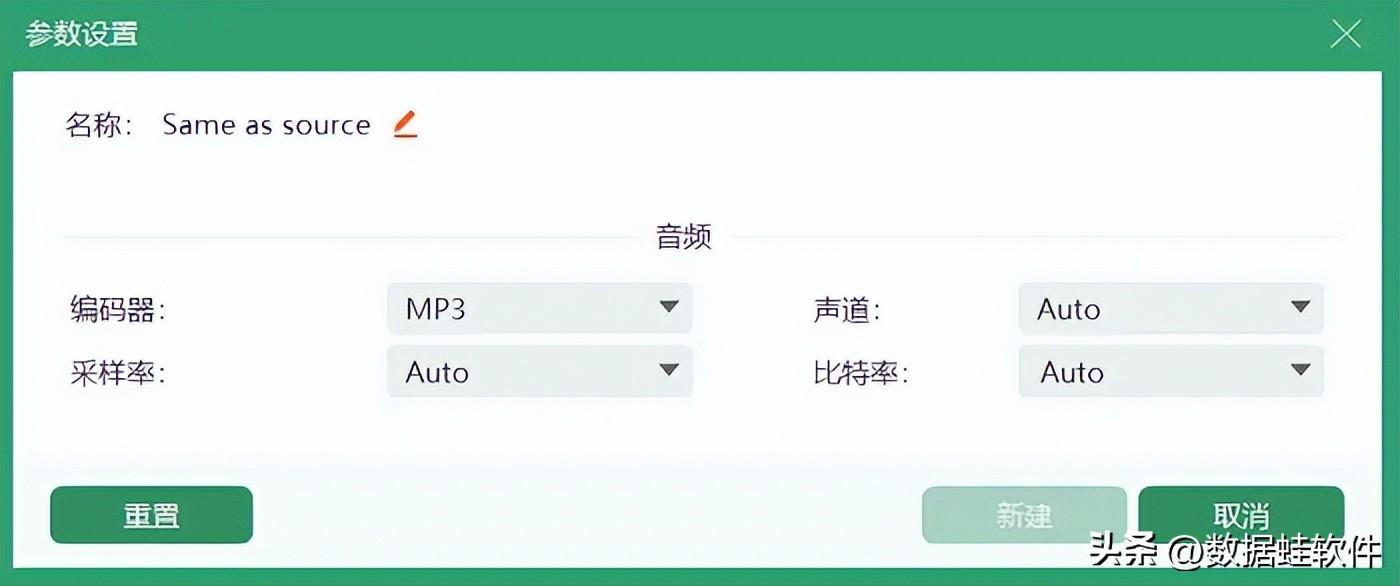
步骤3:格式设置完成后,可以对mp3文件进行剪辑、修改名称等调整。之后就可以点击【全部转换】按钮,开始转换过程。转换完成后,你可以在指定的输出路径中找到MP3文件。
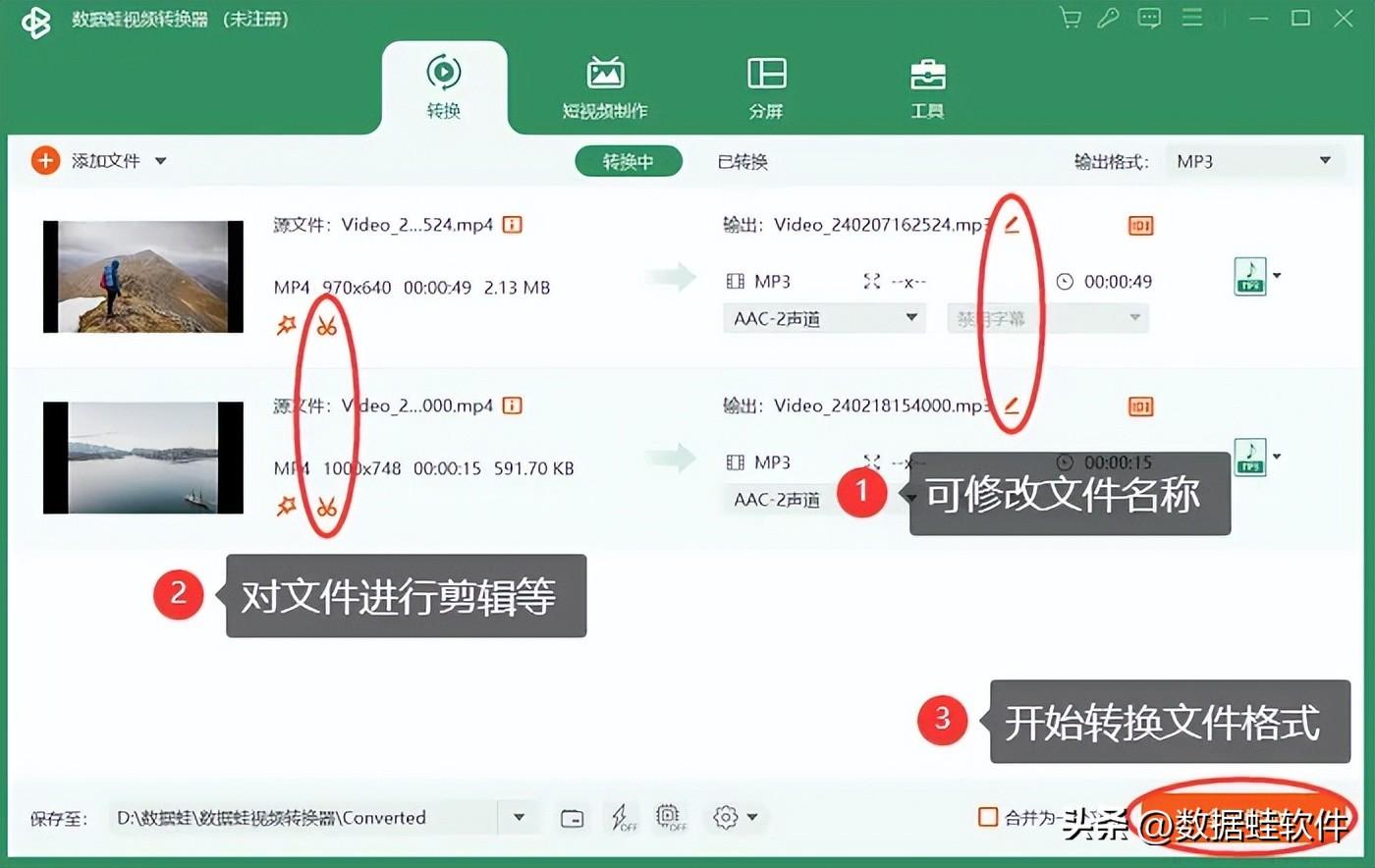
方法三:使用音频转码功能
一些音乐软件会自带音频转换功能,这里以QQ音乐作为例子。在设置窗口找到【音频转码】功能,然后在打开的窗口导入mp4文件,并选择要转换的mp3格式进行转换即可。
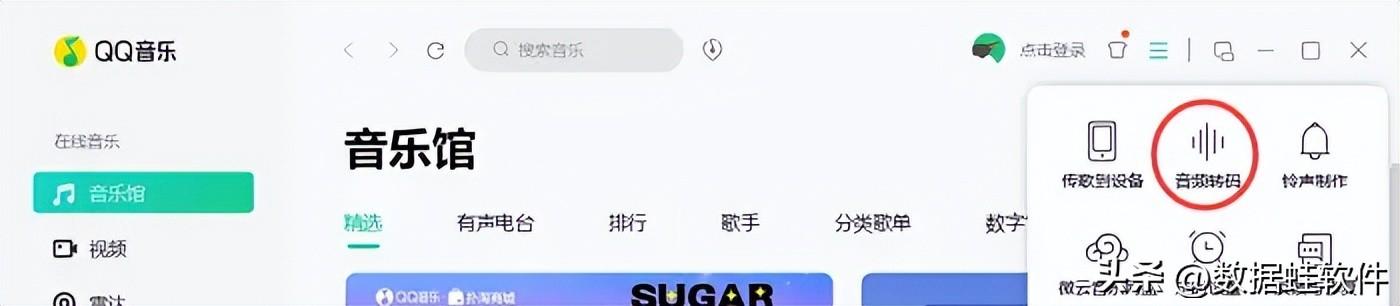
缺点:很多音乐工具都对上传的文件大小有限制。如果文件过大,可能无法上传或转换,需要用户先将视频文件压缩或分割。
结论
通过本文的介绍,我们详细了解了如何将mp4转换成mp3音频格式。这一转换过程不仅能帮助我们提取视频中的背景音乐或对话,还使得音频文件更加便于在不同设备上播放和分享。无论是使用专业的视频编辑软件,还是借助在线转换工具或者是其他工具,希望我们都能够轻松实现MP4到MP3的转换。
最后,希望本文能够帮助你更好地处理MP4视频和MP3音频之间的转换,让你在享受数字媒体带来的便利和乐趣的同时,也能够更加深入地了解和处理数字媒体内容。
往期推荐:
mkv和mp4什么区别?这篇文章告诉你(2024最新)
mp4格式是什么?视频如何转换成MP4格式【详解】
视频格式轻松转换:mp4转avi 的三种实用方法








